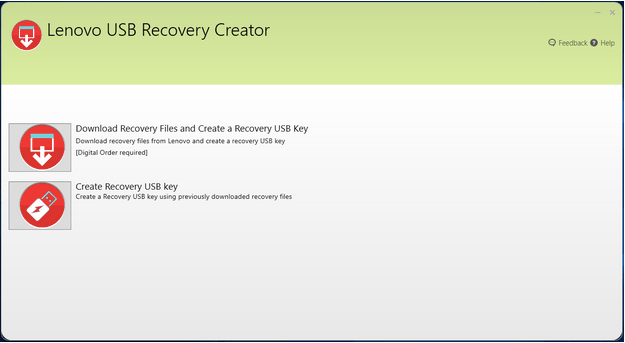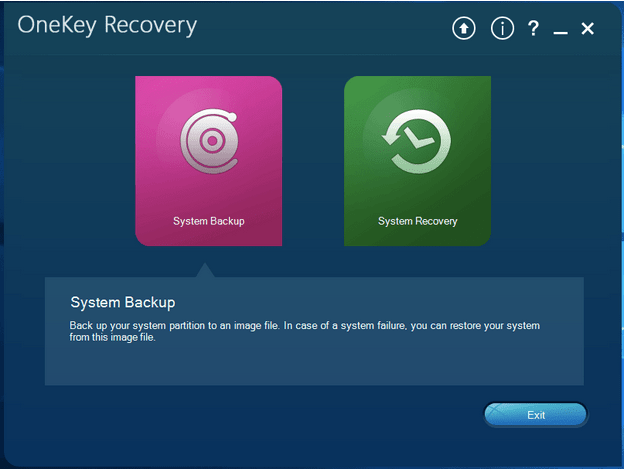Résumé du blog – Votre système d'exploitation Lenovo ne fonctionne pas correctement ? Cet article de blog vous aidera avec diverses solutions pour résoudre ce problème afin d'effectuer Lenovo Recovery sous Windows 10.
Si l'ordinateur Lenovo ne fonctionne pas correctement et qu'il n'y a pas d'autre choix que de procéder à une récupération, vous devez lire les méthodes suivantes mentionnées dans cet article. La récupération de Windows fait généralement référence à un processus qui restaurera le système Windows à sa configuration normale connue avant qu'il ne soit corrompu ou qu'il ne commence à mal fonctionner. Pour les utilisateurs de Lenovo qui rencontrent des problèmes avec leurs systèmes d'exploitation, nous avons de nombreuses options pour la récupération de Lenovo Windows.
Diverses choses peuvent causer des problèmes sur votre ordinateur, des virus, des opérations incorrectes aux mises à jour du système d'exploitation. Par conséquent, nous discutons de la façon de résoudre les problèmes avec différentes solutions pour différentes situations.
Mais d'abord, faites une sauvegarde-
Avant de passer à Lenovo Recovery pour Windows 10, nous vous conseillons de faire une sauvegarde complète de votre système. Comme le processus peut également entraîner la perte des données dans certains cas. Nous vous suggérons d'utiliser MiniTool ShadowMaker , le logiciel de sauvegarde de fichiers pour Windows. Il est recommandé de faire une sauvegarde régulière pour éviter de tels désastres où vous perdez toutes vos données à cause d'une erreur Windows . MiniTool ShadowMaker est un outil de sauvegarde qui peut facilement effectuer une sauvegarde et une restauration du système. Vous pouvez gérer l'espace disque sur le logiciel et le personnaliser pour une sauvegarde automatique avec cet outil. Suivons les instructions pour apprendre à effectuer une récupération Lenovo Windows.
Étape 1 : Téléchargez MiniTool ShadowMaker à partir du bouton de téléchargement ci-dessous-

Terminez l'installation en exécutant le fichier d'installation et autorisez la modification du système pour une sauvegarde automatique.
Étape 2 : Lancez MiniTool ShadowMaker et accédez à l'option Sauvegarder dans la barre supérieure. Maintenant, sélectionnez tous les fichiers et sélectionnez le dossier de destination ou le lecteur de stockage externe.
Étape 3: Cliquez sur le bouton Sauvegarder maintenant et une sauvegarde de votre ordinateur Lenovo sera effectuée.
Utilisez cette sauvegarde pour la restauration sur votre ordinateur ultérieurement une fois que vous avez terminé de la réparer dans la section suivante.
Méthodes pour effectuer la récupération Lenovo sous Windows 10 -
1. Utilisation du lecteur de récupération -
Windows 10 est livré avec de nombreux outils utiles pour vous aider à résoudre ces problèmes sur votre système. Ici, nous allons vous montrer comment utiliser l'outil intégré Recovery Drive pour résoudre les problèmes de récupération de Lenovo Windows.
Étape 1 : Tapez Recovery drive dans la barre de recherche du menu Démarrer. Ouvrez le lecteur de récupération et
Étape 2 : Assurez-vous que l' option Sauvegarder les fichiers système sur le lecteur de récupération est cochée.
Étape 3 : Maintenant, alors que la sauvegarde se poursuit, procurez-vous une clé USB de taille appropriée à connecter une fois la sauvegarde terminée.
Étape 4: Suivez les instructions à l'écran pour terminer le lecteur de récupération USB , puis cliquez sur Terminer.
Une fois que vous avez terminé ces étapes, vous devez travailler sur les étapes suivantes pour effectuer la récupération de Windows 10 sur Lenovo.
Étape 1 : Commencez par connecter l'USB à l'ordinateur.
Étape 2 : Allumez l'ordinateur pour entrer en mode BIOS en appuyant sur F1 ou F2.
Étape 3 : modifiez l'ordre de démarrage à l'aide de la clé USB. Accédez à l'option Dépannage> Récupération à partir d'un lecteur> Supprimer simplement mes fichiers
Étape 4: Cliquez sur Récupérer après la réinitialisation d'usine de Lenovo pour Windows 10.
Maintenant que vous avez réinstallé l'ordinateur, vous devez terminer la configuration et vous êtes prêt à travailler dessus.
2. Utilisation de la clé de récupération USB Lenovo -
Il existe une clé de récupération USB dédiée pour les ordinateurs Lenovo qui peut être utilisée pour la réinstallation de Windows. Suivons les étapes pour apprendre à l'utiliser -
Étape 1 : Ouvrez Lenovo Recovery Web à partir du lien fourni -
Étape 2 : Connectez - vous avec le numéro de série de votre ordinateur et créez une commande, puis téléchargez l'outil pour votre ordinateur.
Étape 3 : Exécutez l'application - Lenovo USB recovery Creator, puis accédez à Télécharger les fichiers de récupération et créez une clé USB de récupération.
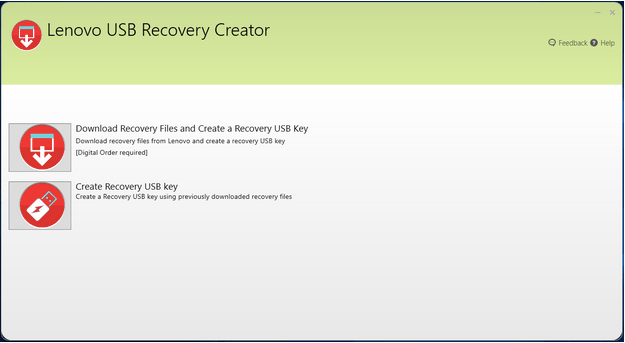
Étape 4: Connectez - vous avec votre identifiant Lenovo et votre mot de passe et connectez-vous, puis choisissez un emplacement pour enregistrer les fichiers téléchargés.
Étape 5 : Connectez l'USB à votre ordinateur, puis sélectionnez-le sur l'outil, puis dites Oui aux partitions.
Maintenant, attendez que la clé de récupération USB soit créée.
Étape 6 : Une fois terminé, vous avez la possibilité de supprimer les fichiers de récupération .
Maintenant, vous pouvez utiliser cette clé de récupération USB pour effectuer la récupération Lenovo Windows. Commencez par connecter la clé USB sur l'ordinateur, puis redémarrez le système pour effectuer la récupération.
Lisez aussi: Trois façons rapides d'effectuer la mise à jour des pilotes Lenovo sous Windows 10
3. Utilisation de Lenovo OneKey Recovery -
Certains ordinateurs Lenovo sont livrés avec un autre logiciel de récupération préchargé OneKey recovery. Il peut être utilisé par Lenovo pour restaurer Windows 10 à l'aide de la sauvegarde qu'il enregistre.
Étape 1 : Lancez OneKey Recovery, puis cliquez sur Sauvegarde du système.
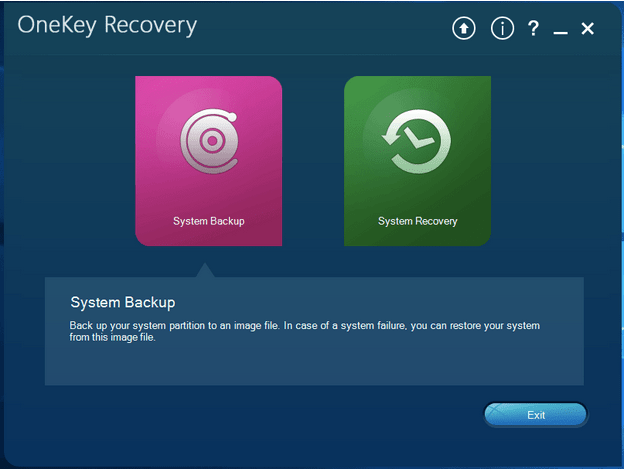
Étape 2 : Confirmez la sauvegarde, puis attendez que l'outil termine la sauvegarde du système dans un fichier image.
Maintenant, lorsque vous souhaitez restaurer la sauvegarde, vous pouvez utiliser cet outil.
Étape 3 : Si votre Lenovo démarre normalement, sélectionnez l'option Récupération système sur l'outil OneKey Recovery pour terminer la récupération.
Sinon, appuyez sur le bouton NOVO du PC puis accédez à la récupération du système.
Étape 4: Dans l'outil OneKey Recovery, passez au processus de récupération du système pour Lenovo restaurer Windows 10.
Alternativement, utilisez la restauration à partir de la sauvegarde de l'utilisateur et restaurez le fichier image que vous avez créé, puis accédez au point de restauration pour confirmer la récupération.
Lisez aussi: La clé Lenovo Fn ne fonctionne pas? Les 2 meilleures façons de réparer.
4. Utilisation de la réinitialisation du PC -
Si vous ne disposez pas d'une telle option pour la récupération Lenovo Windows, nous vous suggérons d'utiliser l' option intégrée Réinitialiser ce PC .
Étape 1 : Appuyez sur le bouton NOVO et accédez à Récupération du système sur votre ordinateur.
Étape 2 : Sous les options Dépannage, accédez à Réinitialiser ce PC. Sélectionnez maintenant l'une des deux options, Conserver mes fichiers et Tout supprimer.
Voici comment vous pouvez facilement restaurer un PC en utilisant cette méthode.
Lisez également : Comment mettre à jour les pilotes Lenovo Power Management sous Windows 10 ?
Emballer-
Lorsque vous essayez de réparer un ordinateur Lenovo défectueux, vous pouvez essayer quelques méthodes pour le résoudre. Notez que les méthodes susmentionnées fonctionneront pour la récupération de Windows sur les ordinateurs Lenovo si vous avez effectué une sauvegarde avant toute erreur système. Assurez-vous toujours de sauvegarder régulièrement vos fichiers système ainsi que vos données sur votre ordinateur. Il existe différentes manières de terminer la récupération par la suite en utilisant le logiciel de sauvegarde intégré Lenovo ou en créant une image via MiniTool ShadowMaker.

Nous espérons que cet article vous aidera à apprendre comment effectuer une récupération Lenovo sous Windows 10. Nous aimerions connaître votre point de vue sur cet article pour le rendre plus utile. Vos suggestions et commentaires sont les bienvenus dans la section commentaires ci-dessous. Partagez l'information avec vos amis et d'autres personnes en partageant l'article sur les réseaux sociaux.
Nous aimons vous entendre!
Rubriques connexes-
Comment réparer l'erreur du gestionnaire de contrôle des services sur Windows 10
Impossible d'ajouter un nouveau compte utilisateur sous Windows 10 ? Voici le correctif !
La gestion des disques ne se charge pas sur Windows 10 ? Voici le correctif !
Comment effacer la mémoire et augmenter la RAM sous Windows